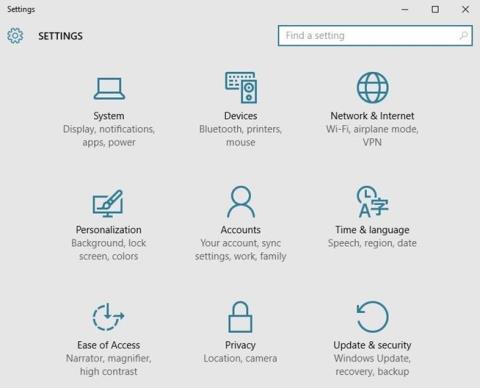Αν απλώς το κοιτάξετε, μπορείτε να δείτε ότι ο Πίνακας Ελέγχου και το μενού Ρυθμίσεις στα Windows 10 είναι αρκετά παρόμοια. Επομένως, συχνά μπερδεύεστε μεταξύ αυτών των δύο Μενού.
1. Διαφορά μεταξύ του Πίνακα Ελέγχου και του μενού Ρυθμίσεις στα Windows 10
Το μενού Ρυθμίσεις είναι το μέρος όπου συλλέγονται όλες οι ρυθμίσεις που σχετίζονται με το σύστημα, παρόμοια με τον Πίνακα Ελέγχου σε προηγούμενες εκδόσεις των Windows.
Εν τω μεταξύ, ο Πίνακας Ελέγχου στα Windows 10 είναι το μέρος όπου μπορείτε να ρυθμίσετε πιο περίπλοκες επιλογές.
Μπορείτε να το καταλάβετε απλά ως εξής: Εάν θέλετε να προσαρμόσετε τη διεπαφή του υπολογιστή, μπορείτε να αποκτήσετε πρόσβαση στο μενού Ρυθμίσεις.
Εάν θέλετε να προσαρμόσετε τυχόν επιλογές που σχετίζονται με επιλογές δικτύου, ασφάλειας ή υλικού... τότε επισκεφτείτε τον Πίνακα Ελέγχου.
2. Διαθέσιμες επιλογές στο μενού Ρυθμίσεις

Ακολουθούν ορισμένες από τις διαθέσιμες επιλογές που μπορείτε να βρείτε στο μενού Ρυθμίσεις:
Σύστημα: Ρύθμιση εμφάνισης οθόνης (εμφάνιση), ειδοποιήσεων (ειδοποιήσεων), εφαρμογών (εφαρμογές) και επιλογών ενέργειας (επιλογές ενέργειας).
Συσκευές : Bluetooth, εκτυπωτές και ποντίκι/πληκτρολόγιο.
Δίκτυο και Διαδίκτυο : Διαχείριση Wi-Fi, Λειτουργία πτήσης και VPN.
Εξατομίκευση: Αλλάξτε τη διεπαφή του λειτουργικού συστήματος.
Λογαριασμοί: Ρυθμίστε λογαριασμούς χρηστών στον υπολογιστή.
Ώρα και γλώσσα: Αλλάξτε την ώρα και την ημερομηνία, προσθέστε γλώσσα και προσαρμόστε τις ρυθμίσεις γλώσσας.
Ευκολία πρόσβασης: Εδώ θα βρείτε τις περισσότερες ρυθμίσεις προσβασιμότητας των Windows 10. Αν ψάχνετε για μια διεπαφή υψηλής αντίθεσης, ενεργοποιήστε τη φωνητική αφήγηση ή προσθέστε υπότιτλους, θα βρείτε αυτές τις επιλογές εδώ.
Απόρρητο: Υπάρχουν ορισμένες ρυθμίσεις απορρήτου που δεν μπορείτε να βρείτε στον Πίνακα Ελέγχου, επειδή αυτές οι ρυθμίσεις έχουν σχεδιαστεί για tablet και τηλέφωνα.
Ενημέρωση και ασφάλεια: δημιουργία αντιγράφων ασφαλείας, επαναφορά ή ενημέρωση των Windows.
3. Διαθέσιμες επιλογές στον Πίνακα Ελέγχου

Ορισμένες επιλογές είναι διαθέσιμες στον Πίνακα Ελέγχου που μπορείτε να βρείτε στα Windows 10:
Σύστημα και ασφάλεια: Διαχείριση τείχους προστασίας, κρυπτογράφησης, αποθήκευσης και ορισμένες άλλες επιλογές.
Λογαριασμοί χρήστη: Αλλάξτε τα δικαιώματα πρόσβασης λογαριασμού χρήστη.
Δίκτυο και Διαδίκτυο: Αλλάξτε τις επιλογές κοινής χρήσης τοπικού δικτύου, Διαδικτύου ή δικτύου.
Εμφάνιση και εξατομίκευση: Προσαρμόστε την ανάλυση και τη γραμματοσειρά της οθόνης.
Υλικό και Ήχος: Διαχειριστείτε συσκευές και συστήματα ήχου.
Ρολόι, Γλώσσα και Περιοχή: Αλλάξτε την ώρα και την ημερομηνία, προσθέστε γλώσσες και προσαρμόστε τις ρυθμίσεις γλώσσας.
Προγράμματα: Διαχείριση προγραμμάτων στην επιφάνεια εργασίας και διαχείριση προεπιλεγμένων αρχείων.
Ευκολία πρόσβασης: Προσαρμόστε την ορατότητα, τις επιλογές ήχου και τις συμβουλές εργαλείων.
4. Σε περίπτωση αμφιβολίας, μπορείτε να χρησιμοποιήσετε την Αναζήτηση των Windows

Ας υποθέσουμε ότι σε περίπτωση που δεν είστε βέβαιοι εάν θα αποκτήσετε πρόσβαση στον Πίνακα Ελέγχου ή στο μενού Ρυθμίσεις για να ορίσετε επιλογές.
Σε αυτήν την περίπτωση, μπορείτε να πληκτρολογήσετε λέξεις-κλειδιά και να κάνετε αναζήτηση στο πλαίσιο Αναζήτηση για να είστε σίγουροι.
Ανατρέξτε σε μερικά ακόμη άρθρα παρακάτω:
Περναω καλα!